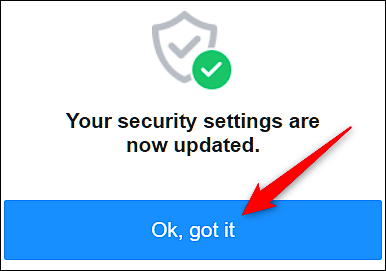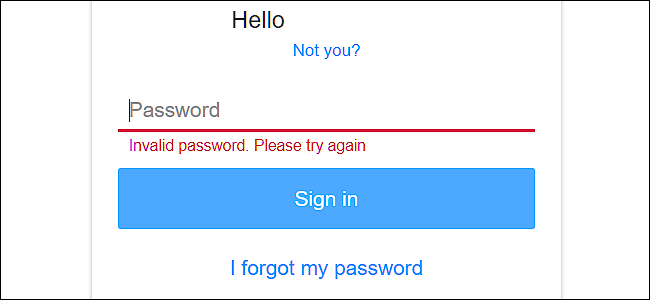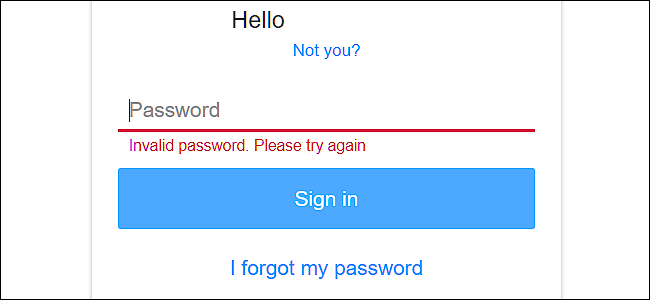
Si vous n’avez pas utiliser un gestionnaire de mot de passe, ceux des mots de passe complexes peut être assez difficile à retenir. Si vous avez oublié votre mot de passe Yahoo, vous ne pouvez pas vraiment récupérer ce mot de passe, mais il est assez facile de récupérer votre compte par la réinitialisation de votre mot de passe pour quelque chose de nouveau.
La tête sur plus de yahoo.com, puis cliquez sur le bouton “connexion” situé en haut de la page.
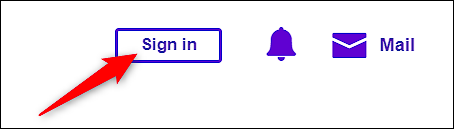
Ensuite, cliquez sur les “Problèmes De connexion”.
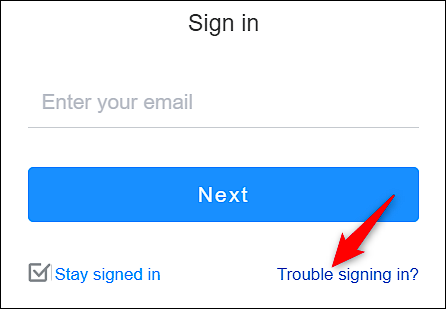
Entrez le Yahoo e-mail ou le numéro de téléphone que vous avez utilisé pour vous inscrire, puis cliquez sur le bouton “Continuer”. Si vous utilisez une adresse e-mail, vous recevrez un message avec un lien que vous pouvez cliquer sur pour créer un nouveau mot de passe. Si vous utilisez un numéro de téléphone, il ya quelques étapes supplémentaires avant d’arriver à cette partie, nous allons jeter un oeil de plus près à ceux qui sont ici.
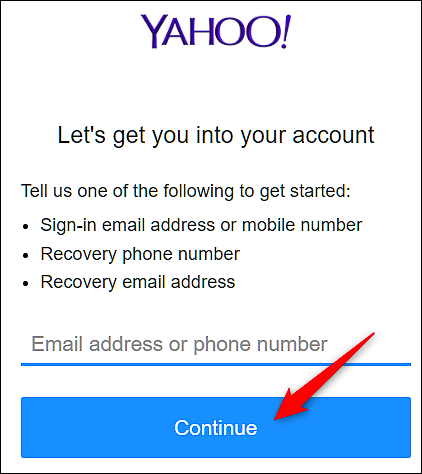
Cliquez sur “Oui, le Texte M’a Un Compte Clé” bouton.
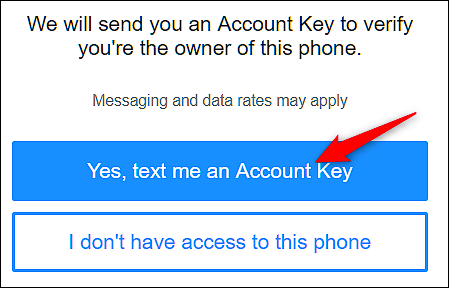
Si vous n’avez plus accès à ce numéro de téléphone, et vous avez déjà configuré un autre e-mail de récupération/numéro de téléphone, puis cliquez sur “je N’Ai pas Accès À Ce Téléphone”. Yahoo va envoyer la clé de votre autre option de récupération.
Après vous recevez le texte/e-mail, entrez le code dans le champ prévu à cet effet, puis cliquez sur le bouton “Vérifier”.
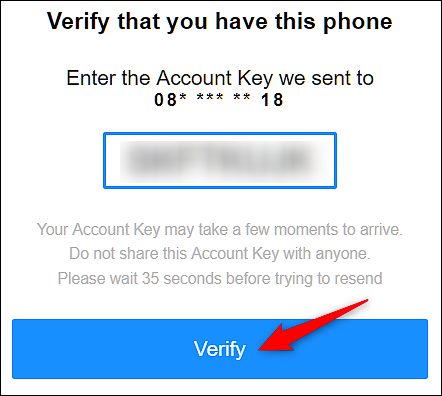
Cela fait des signes, et vous pouvez juste continuer à aller sur le site. Mais, il est en proie à aller de l’avant et cliquez sur “Créer un Nouveau Mot de passe” et obtenir ce hors de la voie.
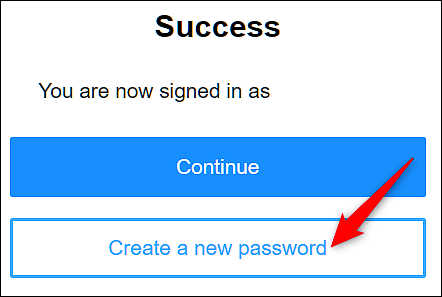
Vous devrez peut-être entrer un captcha pour prouver que vous êtes humain. Une fois que vous faites, cliquez sur le bouton “Continuer”.
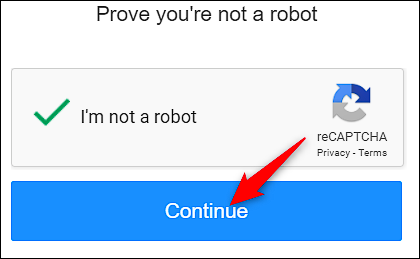
L’écran suivant vous demande de créer un nouveau mot de passe pour votre compte (assurez-vous d’utiliser un mot de passe fort). Après la saisie et la confirmation de votre nouveau mot de passe, cliquez sur le bouton “Continuer”.
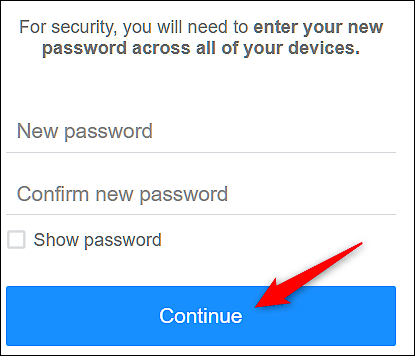
La création d’un nouveau mot de passe automatiquement signes-vous de tous les autres périphériques que vous avez connectés à ce compte pour des raisons de sécurité. Ainsi, vous devrez vous connecter à nouveau sur ces autres appareils à l’aide de votre nouveau mot de passe.
Enfin, si vous n’avez pas de recouvrement des comptes liés à votre compte, vous serez invité à ajouter une seconde adresse email ou numéro de téléphone. C’est juste au cas où vous perdez l’accès à votre e-mail principale ou de numéro de téléphone, et le besoin de récupérer votre mot de passe à nouveau dans l’avenir. Après que vous avez ajouté les informations, cliquez sur le “look Good” bouton.
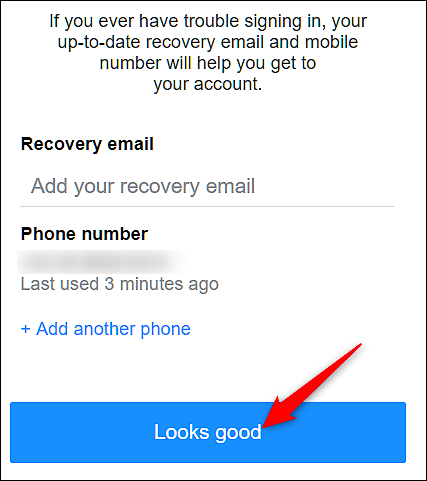
Ça y est! Vous avez récupéré avec succès et a changé votre compte Yahoo! le mot de passe. Cliquez sur “Ok, Got It” pour revenir à votre compte Yahoo! la page d’accueil.